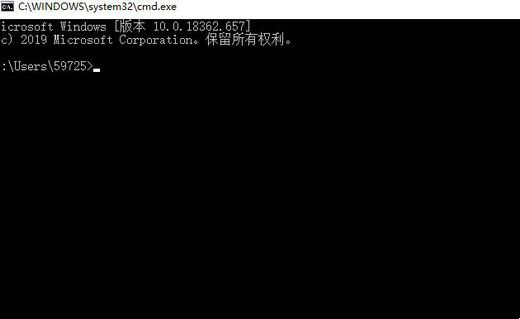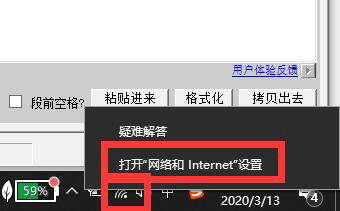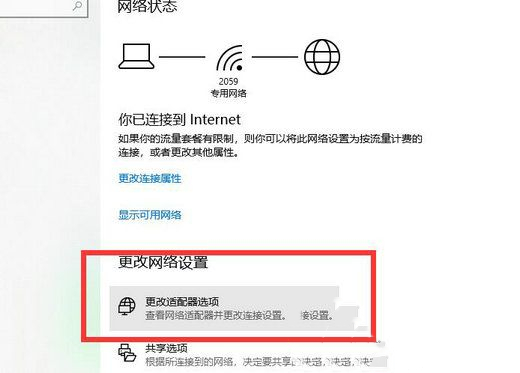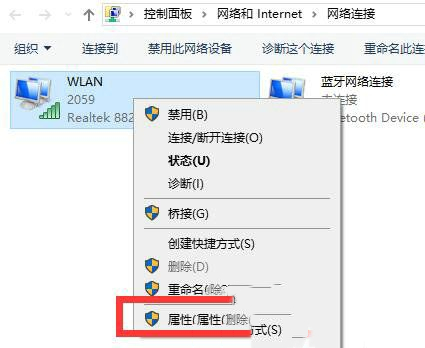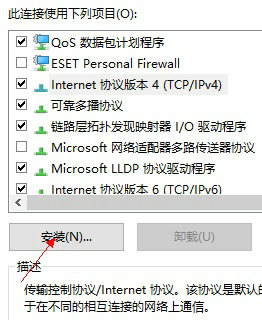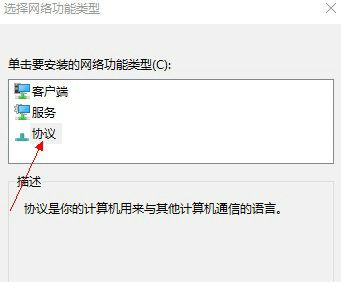Win10配置网桥时出现异常错误怎么解决
近期有小伙伴反映在给Win10系统配置网桥时出现了异常错误,不知道该怎么处理,这是怎么回事,遇到这种问题应该怎么解决呢,下面小编就给大家详细介绍一下Win10配置网桥时出现异常错误的解决方法,感兴趣的小伙伴快来看一看吧。
Win10配置网桥时出现异常错误的解决方法:
1、"win+R"快捷键开启运行,输入"cmd",回车进入命令提示符窗口,输入"netsh winsock reset",回车执行命令重置网络。
2、重置之后将电脑重新启动。
3、如果没有解决的话,点击任务栏右侧的网络图标,选择"打开网络和internet设置"。
4、在新界面中,点击"更改网络设置"下方的"更改适配器选项"。
5、接着选中网络,右击选择"属性"打开。
6、在窗口中,选中"Internet协议版本 4",点击"安装"按钮。
7、最后选择"协议",点击"添加"按钮,然后将电脑重启就可以了。
热门教程
Win11安卓子系统安装失败
2系统之家装机大师怎么怎么用?系统之家装机大师一键重装教程
3Windows11打印机驱动怎么安装?Windows11打印机驱动安装方法分享
4Win11电脑任务栏图标重叠怎么办?任务栏图标重叠图文教程
5Win11安卓子系统运行超详细教程!
6Win11激活必须联网且登录账号?安装完可退出账号
7Win11字体大小怎么调节?Win11调节字体大小教程
8更新Windows11进度条不动怎么办?更新Windows11进度条不动解决方法
9Win7旗舰版蓝屏代码0x000000f4是怎么回事?
10Win10如何强制删除流氓软件?Win10电脑流氓软件怎么彻底清除?
装机必备 更多+
重装教程
大家都在看
电脑教程专题 更多+